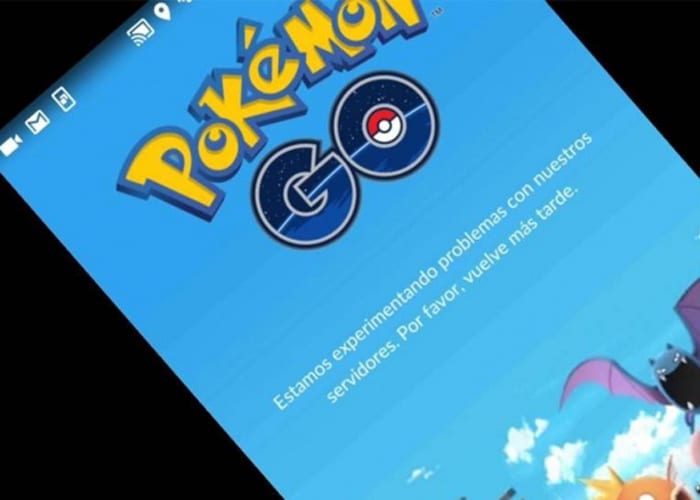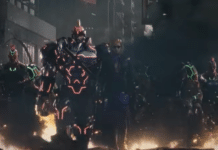Il est clair que Pokémon GO est un jeu très amusant, surtout si nous y jouons sur nos téléphones portables, mais la vérité est que, soit parce que nous n'avons pas de smartphone, le jeu n'est pas compatible avec celui que nous avons, soit simplement parce que nous voulons profiter d'une des aventures les plus populaires directement depuis notre ordinateur avec tous les avantages que cela comporte, nous allons vous expliquer ci-dessous comment télécharger Pokémon GO pour PC.
Contenu de l'article
Profitez de Pokémon GO pour PC
Pour jouer à Pokémon GO pour PC, il est essentiel que nous prenions en compte un processus très simple et rapide à réaliser, mais il est essentiel que nous respections les étapes à suivre pour éviter des problèmes de toute nature.
Cependant, si vous n'avez pas encore joué à Pokémon GO sur votre Smartphone, nous vous recommandons de l'essayer, car l'aventure est beaucoup plus spectaculaire de cette façon, et c'est en fait le format pour lequel le jeu a été conçu. Bien sûr, pour jouer à la maison, il n'y a pas de meilleur moyen que via l'ordinateur, car il offre un plus grand confort, un écran plus grand et la possibilité d'utiliser un clavier et une souris, ce qui le rend beaucoup plus confortable.
Étapes pour configurer le PC pour jouer à Pokémon GO
Si vous êtes déjà préparé, nous vous présentons ci-dessous un tutoriel simple avec lequel vous apprendrez tout le processus pour jouer à Pokémon GO sur PC ou Nintendo.
Installer un émulateur Android pour PC
Pokémon GO a été conçu pour être joué sur des appareils portables dotés des systèmes d'exploitation Android et iOS. Pour cette raison, pour jouer à Pokémon GO sur un ordinateur, nous devrons d'abord installer un émulateur Android pour PC.
Pour notre part, nous vous recommandons d'utiliser Bluestacks, car c'est l'un des plus simples à utiliser et donne les meilleurs résultats, mais si vous avez un autre favori, cela fonctionnera tout aussi bien.
Désactivez la caméra du PC
C'est une autre étape essentielle, puisque par défaut, Pokémon GO est conçu pour capturer nos animaux directement via la caméra. Ce que nous allons faire, c'est utiliser un système alternatif qui nous permet de jouer sur notre PC.
Nous pouvons essayer de déconnecter l'appareil photo, mais cela ne fonctionne pas toujours, nous serons donc parfois obligés de retoucher le Éditeur de registre Windows. Pour cela nous écrirons «regedit» dans le moteur de recherche et nous accéderons à l’éditeur. Il est important de garder à l’esprit que cette configuration affectera le fonctionnement de la caméra, donc, une fois cela fait, nous ne pourrons pas utiliser cette fonctionnalité dans Bluestacks. Bien entendu, la caméra du reste des applications installées sur notre PC continuera à fonctionner, il est donc important de préciser que nous allons uniquement désactiver la caméra dans Bluestacks.
Une fois dans l'éditeur, nous irons à l'adresse : HKEY_LOCAL_MACHINE / LOGICIEL / BlueStacks / Invités / Android / Config et ici on double-clique sur «Appareil photo». Dans la boite "Informations sur la valeur"Nous mettons"0» (zéro) et nous aurons fini.
Installer Kingroot
Nous devons maintenant installer une autre application qui est Kingroot sur Bluestacks, ce qui est fait, nous procéderons à cliquer sur «Commencez maintenant"Et puis dans"Réparez maintenant». Dans quelques minutes, nous aurons fini de rooter notre appareil virtuel, et il ne nous reste plus qu'à cliquer sur «Redémarrer le plugin Android ».
Installer Lucky Patcher
C'est une autre étape essentielle, car nous allons devoir utiliser un faux GPS cela nous permet de continuer à jouer à Pokémon GO assis depuis chez nous. Si nous ne le faisions pas, il serait impossible de trouver de nouveaux Pokémon.
Installer FakeGPS
Grâce à l'application précédente, nous aurons la possibilité d'installer un faux GPS, et FakeGPS en fait partie. La seule chose dont nous avons besoin est le fichier APK, que nous installerons sur notre PC via Bluestacks (comme nous l'avons fait avec le reste des applications) et nous aurons toute la configuration prête, sans fermer toutes les applications et Bluestacks. Ensuite, on redémarre tout et ce sera prêt pour le jeu.
Installez le jeu Pokémon GO sur PC
Dans la section précédente, nous avons appris comment configurer notre PC pour jouer, et maintenant nous n'avons plus d'autre choix que de procéder à l'installation du jeu également depuis Bluestacks via son moteur de recherche.

Une fois cela fait, nous devrons démarrez FakeGPS via Lucky Patcher. Si vous vous perdez ici, il vous suffit d'accéder à la section de recherche que vous trouverez en bas de la fenêtre, et une fois à l'intérieur nous irons à «Filtres» situé en haut à droite de l'écran.
Il faut maintenant filtrer la liste par «Applications système» et c'est là que nous trouverons l'application, qu'il nous suffira de lancer et elle sera prête.
Pour utiliser le faux GPS, il suffit d'activer le mode expert dans l'application et de choisir l'emplacement souhaité et de cliquer sur «Jouez». Nous verrons que l'application est minimisée et tout sera prêt pour que le jeu pense que nous sommes au bon endroit, il ne nous reste donc plus qu'à nous y mettre et commencer à chercher notre Pokémon.
Étudiant en génie industriel et amoureux de l'écriture et de la technologie, je participe depuis plusieurs années à diverses pages dans le but de toujours me tenir informé des dernières tendances et d'apporter mon grain de sable dans cet immense réseau de diffusion que l'on connaît sous le nom d'Internet.